時間:2016-03-06 來源:互聯網 瀏覽量:
win7 64位旗艦版用戶想給自己的電腦中的文件夾加密防止別人隨意查看文件的內容。有的時候我們跟別人共享電腦,那麼給文件夾加密就很有必要,接下來就跟大家分享win7 64位旗艦版怎麼設置文件夾密碼。

win7設置文件夾密碼的方法:
1、開護密文件夾加密軟件,選擇針對“加密文件”按鈕。點擊後將彈出文件選擇對話框,大家可以在對話框中找到需要加密的文件,然後點擊“打開”按鈕。
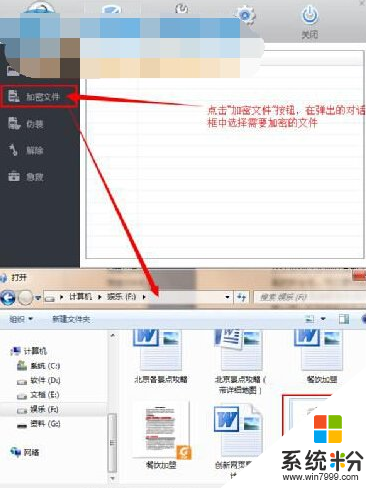
2、在跳出的窗口中,設置加密文件的密碼,並設置保護方式,這裏我們選擇“閃電加密”。然後點擊“確定”。
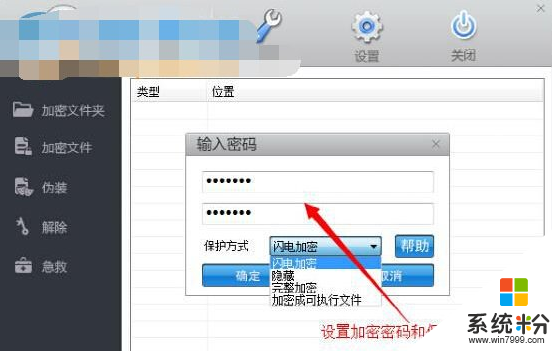
3、文件加密成功,大家再打開該文件時,就會被提示需要輸入密碼。
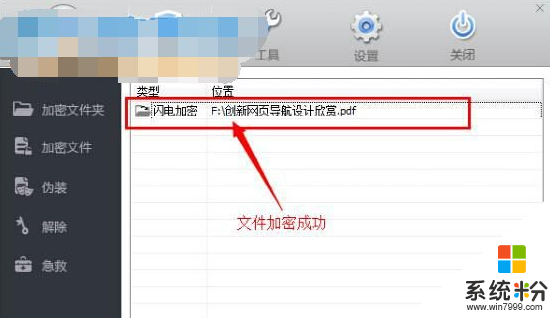
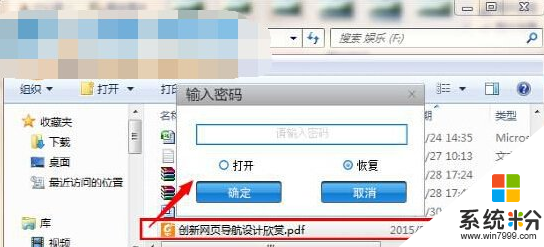
以上就是win7文件夾設置密碼方法教程,我們不難看出,通過軟件對文件進行設置密碼,可有效保護文件的安全性!